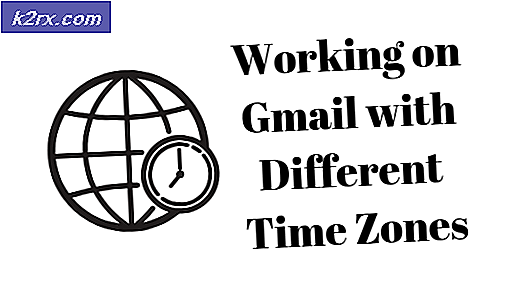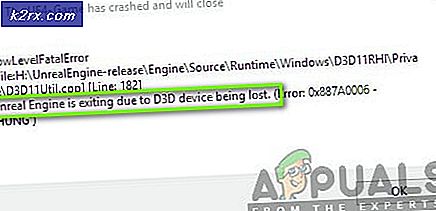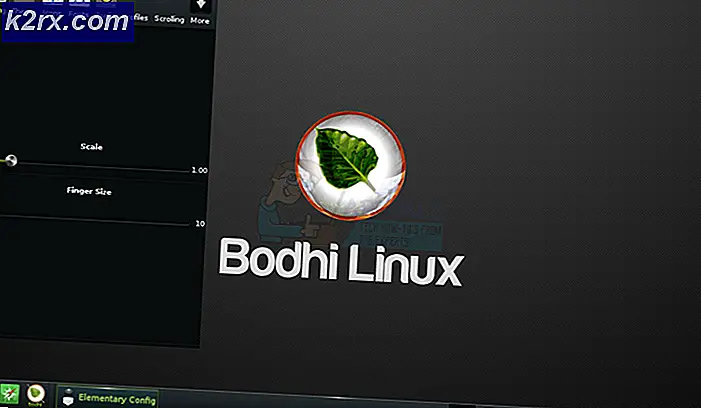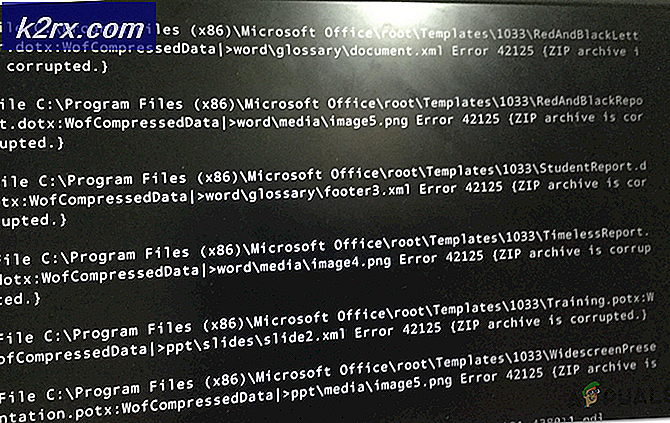Perbaiki: Kode Kesalahan Pembaruan Windows 80244010
Itu Kode Kesalahan Pembaruan Windows 80244010 biasanya terjadi ketika sistem operasi (paling umum Windows 7 dan Windows Server) tidak lagi dapat mencari dan menemukan pembaruan baru (walaupun versinya sudah usang). Masalah ini lebih sering terjadi pada WSUS (Layanan Pembaruan Server Windows).
Beberapa alasan paling umum di balik kegagalan Pembaruan Windows dengan kode kesalahan di atas adalah:
- Kesalahan umum – Masalah ini cukup umum pada mesin titik akhir Windows 7, dan Microsoft telah memiliki pilihan strategi perbaikan bawaan yang siap digunakan. Jika skenario ini berlaku, Anda dapat mencoba memperbaiki masalah dengan menjalankan pemecah masalah Pembaruan Windows bawaan dan menerapkan perbaikan yang akan direkomendasikan secara otomatis.
- File Rusak di folder temp WU – Skenario lain di mana kesalahan ini akan terjadi adalah file temp rusak yang terletak di folder SoftwareDistribution atau Catroot2. Ini mungkin terjadi setelah pembaruan yang gagal atau setelah pemindaian AV yang akhirnya mengkarantina beberapa item yang terkait dengan komponen Pembaruan Windows. Dalam hal ini, Anda dapat memperbaiki masalah dengan menjalankan serangkaian perintah yang mampu mengatur ulang setiap komponen WU termasuk dua folder temp.
- Mesin tidak dapat diperbarui secara konvensional – Dalam keadaan tertentu, komponen WU mungkin tidak bekerja secara otomatis. Jika fungsi WU diblokir pada tingkat sistem, kemungkinan besar Anda dapat memperbaiki masalah dan memperbarui OS Anda dengan menggunakan alat Kesiapan Pembaruan Sistem untuk menginstal pembaruan yang gagal diinstal secara konvensional.
- Kebijakan Frekuensi Deteksi Dinonaktifkan – Jika Anda mengalami masalah pada edisi Windows Server, kemungkinan besar karena fakta bahwa salah satu klien telah melebihi jumlah perjalanan yang diizinkan secara default ke server WSUS. Untuk memperbaiki masalah ini dalam kasus ini, Anda harus menggunakan editor Kebijakan Grup Lokal untuk mengaktifkan kebijakan deteksi Pembaruan Otomatis dan menetapkan interval pembaruan global untuk semua mesin yang terlibat.
- Korupsi File Sistem – Jika pemecah masalah Pembaruan Windows tidak dapat memperbaiki masalah secara otomatis, kemungkinan sistem yang terpengaruh mengalami masalah korupsi mendasar yang tidak dapat diselesaikan secara konvensional. Dalam hal ini, Anda dapat memperbaiki masalah dengan me-refresh setiap komponen Windows dengan prosedur seperti Clean install atau Repair install (perbaikan di tempat).
Metode untuk memecahkan masalah Kode Kesalahan Pembaruan Windows 80244010
1. Jalankan pemecah masalah Pembaruan Windows
Jika Anda mengalami masalah ini pada versi pengguna akhir Windows 7, ada kemungkinan bahwa penyebab masalah telah tercakup dalam strategi perbaikan yang diterapkan Microsoft. Beberapa pengguna yang terpengaruh yang juga berjuang untuk menyelesaikan masalah ini telah mengonfirmasi bahwa menjalankan pemecah masalah Pembaruan Windows memungkinkan mereka untuk memperbaiki masalah secara otomatis.
Utilitas bawaan ini menyimpan kumpulan strategi perbaikan otomatis yang akan memperbaiki berbagai macam kesalahan Pembaruan Windows. Alat ini akan mulai dengan mencari inkonsistensi apa pun, kemudian menerapkan perbaikan yang sesuai secara otomatis jika masalah sudah diatasi oleh strategi perbaikan.
Berikut panduan singkat tentang cara meluncurkan pemecah masalah Pembaruan Windows di Windows 7 untuk memperbaiki 80244010 kesalahan:
- tekan Tombol Windows + R untuk membuka Lari kotak dialog. Selanjutnya, ketik 'kontrol' dan tekan Memasukkan untuk membuka klasik Panel kendali antarmuka.
- Setelah Anda berada di dalam Panel Kontrol Klasik antarmuka, gunakan fungsi pencarian di sudut kanan atas untuk mencari 'memecahkan masalah'. Kemudian, dari daftar hasil, klik Pemecahan Masalah untuk memperluas daftar pemecah masalah terintegrasi.
- Setelah Anda melihat Memecahkan masalah layar masalah komputer, klik Sistem dan keamanan dari daftar opsi yang tersedia.
- Setelah Anda berada di dalam Memecahkan masalah menu masalah, klik pembaruan Windows di bawah jendela kategori.
- Setelah Anda berhasil membuka pemecah masalah, mulailah dengan mengklik tombol Lanjutan dan centang kotak yang terkait dengan Terapkan perbaikan secara otomatis. Setelah ini dicentang, klik Next untuk maju ke menu berikutnya.
- Tunggu pemindaian awal selesai, lalu klik Terapkan perbaikan ini jika strategi perbaikan tidak diterapkan secara otomatis.
- Jika Anda diminta untuk memulai ulang, lakukan dan lihat apakah masalah teratasi pada startup sistem berikutnya dengan mencoba menggunakan fitur Pembaruan Windows lagi.
Jika Anda masih mengalami hal yang sama Pembaruan Windows 80244010kesalahan saat Anda mencoba menggunakan fungsi WU, pindah ke perbaikan potensial berikutnya di bawah ini.
2. Setel ulang komponen WU
Penyebab potensial lain yang mungkin akhirnya memicu trigger Pembaruan Windows 80244010kesalahan adalah inkonsistensi jaringan. Dalam kebanyakan kasus, masalahnya akan difasilitasi oleh komponen WU yang bermasalah atau oleh file sementara yang rusak yang terletak di Distribusi Perangkat Lunak atau Catroot2 folder.
Jika skenario ini berlaku, Anda dapat memperbaiki masalah dengan cepat dengan mengatur ulang semua WU (Pembaruan Windows) komponen dan dependensi yang terlibat dalam proses ini. Ada beberapa pengguna berbeda yang mengonfirmasi operasi ini sebagai perbaikan yang berhasil yang memungkinkan mereka menghilangkan kesalahan.
Berikut panduan singkat untuk melakukan ini:
- tekan Tombol Windows + R untuk membuka Lari kotak dialog. Selanjutnya ketik ‘cmd' di dalam kotak teks dan tekan Ctrl + Shift + Enter untuk membuka Command Prompt yang ditinggikan. Jika Anda diminta oleh UAC (Kontrol Akun Pengguna), klik Iya untuk memberikan akses admin.
- Setelah Anda berada di dalam prompt CMD yang ditinggikan, ketik perintah berikut secara berurutan dan tekan Memasukkan setelah masing-masing untuk menghentikan pilihan layanan Pembaruan Windows utama:
net stop wuauserv net stop cryptSvc net stop bit net stop msiserver
catatan: Perintah yang berurutan ini akan menghentikan layanan Pembaruan Windows, Penginstal MSI, layanan Kriptografi, dan layanan BITS.
- Setelah Anda berhasil menonaktifkan semua layanan yang relevan, jalankan perintah berikut di jendela CMD yang sama dan tekan Memasukkan setelah masing-masing mengganti nama dua folder yang bertanggung jawab untuk menyimpan file WU sementara (Distribusi Perangkat Lunak dan Catroot2):
ren C:\Windows\SoftwareDistribution SoftwareDistribution.old ren C:\Windows\System32\catroot2 Catroot2.old
catatan: Mengganti nama kedua folder ini akan memaksa komponen Pembaruan Windows untuk membuat folder baru yang akan menggantikan yang lama dan mencegah file yang rusak mempengaruhi operasi pembaruan.
- Setelah dua folder diganti namanya, jalankan perintah terakhir ini secara berurutan (tekan Enter setelah masing-masing folder) untuk memulai layanan yang sama yang Anda nonaktifkan pada langkah 2:
mulai bersih wuauserv mulai bersih cryptSvc mulai bersih bit mulai bersih msiserver
- Setelah layanan dimulai ulang, ulangi tindakan yang sebelumnya menyebabkan Pembaruan Windows 80244010kesalahan dan lihat apakah masalahnya sekarang teratasi.
Jika masalah masih belum teratasi, pindah ke perbaikan potensial berikutnya di bawah ini.
3. Jalankan Alat Kesiapan Pembaruan Sistem
Ternyata, banyak pengguna Windows 7 telah berhasil memperbaiki masalah ini dengan mengunduh versi terbaru Alat Kesiapan Pembaruan Sistem. Meskipun alat ini disertakan dengan hampir semua instalasi Windows, kemungkinan itu bukan versi terbaru yang tersedia.
Pastikan Anda mengunduh dan menggunakan versi terbaru latest Alat Kesiapan Pembaruan Sistem akan memungkinkan Anda untuk memperbaiki masalah dengan cepat tanpa langkah tambahan.
Berikut panduan singkat tentang mengunduh & menggunakan versi terbaru Alat Kesiapan Pembaruan Sistem:
- Kunjungi tautan ini (sini) dan unduh versi terbaru dari Alat Kesiapan Pembaruan Sistem. Setelah Anda sampai di sana, pilih bahasa Anda dan klik tombol Unduh untuk memulai pengunduhan versi terbaru.
catatan: Perlu diingat bahwa unduhan cukup besar, jadi tunggu dengan sabar hingga keseluruhan alat diunduh.
- Setelah unduhan selesai, buka Alat Kesiapan Pembaruan Sistem dapat dieksekusi dan menunggu pemindaian awal selesai.
- Bergantung pada masalah yang ditemukan, Anda mungkin melihat utilitas mengunduh dan menginstal pembaruan yang sebelumnya gagal dengan80244010 kesalahan.
- Setelah operasi selesai, restart komputer Anda dan lihat apakah masalah teratasi pada startup sistem berikutnya.
Jika masalah yang sama masih terjadi, pindah ke perbaikan potensial berikutnya di bawah ini.
4. Aktifkan kebijakan Frekuensi Deteksi
Jika Anda mengalami masalah ini pada versi Windows Server, kemungkinan besar kesalahannya 0x80244010 adalah bukti bahwa klien telah melebihi jumlah perjalanan yang diizinkan ke server WSUS. Kode kesalahan dapat diterjemahkan ke WU_E_PT_EXCEEDED_MAX_SERVER_TRIPS dan biasanya terjadi pada mesin baru.
Untuk memperbaikinya, Anda memerlukan Editor Kebijakan Grup Lokal untuk membuat modifikasi pada kebijakan yang disebut frekuensi deteksi Pembaruan Otomatis. Dengan mengaktifkan kebijakan ini, Anda akan memaksa semua mesin bagian dari grup untuk menggunakan interval pembaruan yang ditentukan yang sama.
Berikut panduan singkat tentang penggunaan Editor Kebijakan Grup Lokal untuk memodifikasi Frekuensi deteksi Pembaruan Otomatiskebijakan untuk memperbaiki 80244010 kesalahan:
catatan: Ingatlah bahwa tidak semua versi Windows akan memiliki GPEDIT utilitas diinstal secara default.
- tekan Tombol Windows + R untuk membuka Lari kotak dialog. Selanjutnya, ketik ‘Gpedit.msc’ di dalam kotak teks dan tekan Memasukkan untuk membuka Editor Kebijakan Grup Lokal. Jika Anda diminta oleh UAC (Kontrol Akun Pengguna), klik Iya untuk memberikan hak administratif.
- Setelah Anda berada di dalam Editor Kebijakan Grup Lokal, gunakan bagian kiri layar untuk menavigasi ke lokasi berikut:
Konfigurasi Komputer > Template Administratif > Komponen Windows > Pembaruan Windows
- Setelah Anda tiba di lokasi yang benar, turun ke bagian kanan dan temukan Frekuensi deteksi Pembaruan Otomatiskebijakan dari daftar opsi yang tersedia. Setelah Anda melihatnya, klik dua kali di atasnya.
- Di dalam Kebijakan deteksi Pembaruan Otomatis,mulai dengan menyetel status ke Diaktifkan. Selanjutnya, pindah ke bagian Opsi dan atur interval yang dapat diterima yang akan digunakan secara global oleh semua mesin yang terpengaruh.
- Setelah semuanya diatur, klik Terapkan untuk menyimpan perubahan, lalu mulai ulang setiap mesin yang terpengaruh dan lihat apakah masalahnya telah teratasi.
Jika komponen WSUS Anda masih memicu 80244010 pesan kesalahan, pindah ke perbaikan terakhir di bawah ini.
5. Segarkan komponen OS
Jika tidak ada metode yang disajikan di atas yang memungkinkan Anda untuk menyelesaikan masalah, kemungkinan besar Anda mengalami inkonsistensi Windows yang tidak dapat Anda atasi secara konvensional. Dalam hal ini, satu-satunya perbaikan yang layak adalah mengatur ulang setiap komponen Windows untuk memastikan bahwa semua jenis korupsi telah dihapus.
Jika semuanya bermuara pada ini, Anda memiliki beberapa cara untuk maju:
- Instalasi bersih – Prosedur ini adalah yang paling mudah, kelemahan utama adalah bahwa kecuali Anda mencadangkan data Anda terlebih dahulu, Anda akan kehilangan file pribadi apa pun termasuk aplikasi, game, dan media pribadi. Tetapi berbeda dengan instalasi bersih, prosedur ini tidak memerlukan media instalasi yang kompatibel.
- Pemasangan perbaikan (peningkatan di tempat) – Prosedur ini mengharuskan Anda menggunakan media instalasi yang kompatibel. Anda perlu mendapatkan sedikit teknis, tetapi keuntungan utama adalah bahwa operasi hanya akan menyentuh file Windows. Ini berarti bahwa semua file & pengaturan pribadi Anda (termasuk video, foto, folder musik, aplikasi, game, dan bahkan beberapa preferensi pengguna) tidak akan tersentuh.